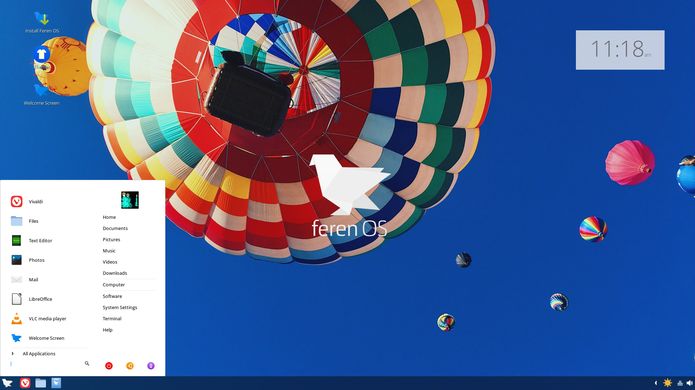O projeto feren OS lançou mais um snapshot de sua distribuição, o feren OS 2019.04. Confira as novidades e descubra onde baixar a distro.
O Feren OS é uma distribuição Linux para desktop baseada na principal edição do Linux Mint. Ele vem com o ambiente de área de trabalho Cinnamon e inclui a camada de compatibilidade WINE para executar aplicativos do Windows.
A distribuição também vem com o software de produtividade WPS, que é mais compatível com o Microsoft Office, e com o navegador da Web Vivaldi.
Novidades do Feren OS 2019.04
Feren OS 2019.04 apresenta novos papéis de parede, novos temas e um novo instalador para a compilação de 64 bits.
O Feren OS 64-Bit com Cinnamon agora tem um novo instalador e uma nova experiência de instalação de OEM.
Ambos agora fazem uso do instalador do sistema Calamares e agora fornecem uma experiência de instalação muito mais rápida do começo ao fim.
Para obter instruções sobre como usar a nova experiência de configuração do OEM, clique aqui.
Melhorias no tema: Com este instantâneo, você também pode ver alguns ajustes visíveis no Feren OS Light Theme, incluindo, mas não limitado a um tema GTK2 refeito baseado no tema mais recente do Arc GTK2 que agora combina com o tema geral do Feren OS mais uma vez.
Um tema GTK3 escurecido, tornando o tema claro mais neutro.
O back-end muda para os temas Cinnamon para torná-los mais consistentes, além de alterar um pouco o tema para combinar melhor com o novo tema de luz escurecida.
Metacity/Window Borders atualiza para tornar as barras de título consistentes com o novo tema.
As Bordas da Janela do WinStyle e do macStyle (temas da Metacity) foram refeitas para suportar a colorização de cores dependentes de sotaque para temas suportados do GTK3.
Para saber mais sobre essa versão da distribuição, acesse a nota de lançamento.
- Recuperando o boot do Linux (Grub), depois de instalar o Windows
- Como mudar o visual do Grub com o tema Vimix Grub
- Como instalar o Grub Customizer no Ubuntu e derivados
Baixe e experimente o Feren OS 2019.04
A imagem ISO do Feren OS 2019.04 já pode ser baixada acessando a página de download da distribuição.
Verifique se a imagem ISO está corrompida
Antes de gravar a imagem ISO que você baixou, verifique se ela está corrompida usando o tutorial abaixo:
Como verificar se uma imagem ISO está corrompida
Como gravar uma imagem ISO no Linux
Quem precisar gravar a imagem ISO após o download, pode usar esses tutoriais do blog:
Como gravar uma imagem ISO Usando o Nautilus
Como gravar uma imagem ISO usando o Terminal
Como criar um pendrive de instalação
Como criar um pendrive inicializável com GNOME Disks
Como criar um pendrive inicializável com o Etcher no Linux
O que está sendo falado no blog
- LibreOffice 6.2.3 lançado com mais de 90 correções de bugs
- Feren OS 2019.04 lançado – Confira as novidades e baixe